
W tym artykule porozmawiamy o połączeniu metod, które oznaczają ograniczenie prędkości Internetu zarówno na komputerze, jak i urządzeniach innych uczestników sieci lokalnych. Musisz zapoznać się z instrukcjami i wybierz odpowiednią opcję.
Metoda 1: Edycja parametrów adaptera sieciowego
Podłączenie do Internetu na dowolnym komputerze odbywa się za pomocą adaptera sieciowego. W systemie operacyjnym znajduje się dla niego liczba ustawień, umożliwiając zoptymalizowanie połączenia i zmiany parametrów, jeśli to konieczne. Jeden z parametrów jest odpowiedzialny za ograniczenie prędkości, a jego edycja jest przeprowadzana w ten sposób:
- Kliknij ikonę "Dostęp do Internetu" na pasku zadań z prawym przyciskiem myszy.
- Z wyświetlonego menu kontekstowego wybierz opcję "Otwórz" sieci i internet ".
- Uruchom do blokowania "Powiązane parametry" i kliknij link "Ustawienia adaptera".
- W nowym oknie znajdź teraz połączenie teraz, kliknij go za pomocą PCM i zadzwoń "Właściwości".
- Kliknij kartę "Zaawansowane".
- W obszarze z właściwościami jesteś zainteresowany "Speed & Duplex", a wśród wartości musisz umieścić minimalne. Nie uwzględnimy teraz celu "dupleksu", wyjaśnimy tylko, że preferowana opcja ograniczenia będzie "10 Mb / s pełna dupleks".





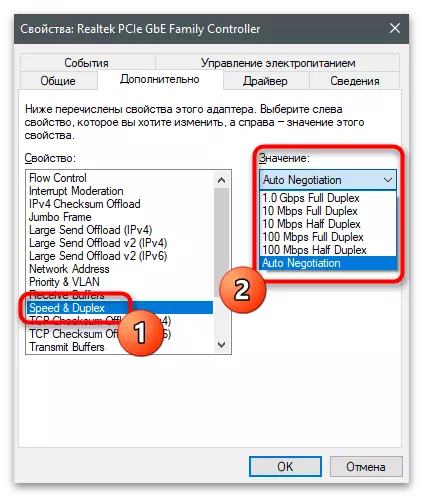
Ustawienie jest stosowane zarówno do prędkości wychodzącej, jak i wychodzącej. Jak widać, maksymalny ograniczenie prędkości wynosi 10 megabitów na sekundę, która nie zawsze jest optymalna opcja. Ponadto zauważamy, że niektóre dyskretne adaptery sieci nie mają tej funkcji, więc jeśli nie powiedzie się, przejdź do następnej metody.
Metoda 2: Ustawianie parametrów routera
Każdy router ma swój własny oprogramowanie układowe, w którym zbudowany jest konkretny zestaw funkcji i ustawień dostępnych dla użytkownika. Dzięki nim skonfigurowano i edytuje dodatkowe parametry, które zapewniają router w trybie niezbędnym dla trybu użytkownika. Jedną ze wspólnych funkcji jest ograniczenie tempa odbioru i zwraca, który rozciąga się na wszystkie lub tylko wybrane urządzenia podłączone do sprzętu sieciowego w sieci bezprzewodowej lub LAN. Rozważ zasadę konfiguracji na przykładzie interfejsu internetowego z TP-Link.
- Najpierw wykonaj autoryzację w ustawieniach routera, klikając na swój adres w dowolnej przeglądarce dla Ciebie. Szczegółowe informacje na ten temat szukaj w materiale na poniższym ogniu.
Czytaj więcej: Zaloguj się do interfejsu internetowego routerów
- Niestety, wersja przesłanego centrum internetowego nie obsługuje szczegółowego wyświetlania statystyk na wszystkich urządzeniach, więc aby uzyskać adresy MAC podłączonych użytkowników (które będą potrzebne do dalszej konfiguracji), można używać tylko statystyk trybu bezprzewodowego. Jeśli masz router, z TP-Link, przejdź do sekcji Ustawienia, wybierając odpowiedni punkt na lewym okienku.
- Z wyświetlonej listy wybierz kategorię "Statystyki bezprzewodowe".
- Prawa tabela zostanie wyświetlona po prawej stronie, w której widzisz podłączone urządzenia i ich adresy fizyczne. Jeśli limit prędkości jest ustawiony na określony, skopiuj go do komputerów Mac i przejdź dalej.
- W celu instalacji ograniczenia w TP-Link, funkcja "kontrola przepustowości" spełnia i jego nazwa może się różnić w zależności od wersji interfejsu internetowego. Musisz znaleźć parametr w ustawieniach sieciowych lub na liście opcjonalnych narzędzi, które jest zaprojektowane tak, aby zainstalować te same limity prędkości.
- W poniższej sekcji Aktywuj sterowanie przepustowości Ustaw wartości ruchu wychodzącego i przychodzącego w kilobitach na sekundę.
- Aby utworzyć reguły związane z określonymi urządzeniami, kliknij przycisk Dodaj.
- Aktywuj samą regułę i określ zakres adresów IP objętych nim lub wcześniej skopiowany adres MAC (tryb ustawień Reguła zależy również od wersji interfejsu WWW).
- Zmiana priorytetu tylko wtedy, gdy tworzone są kilka reguł dla różnych urządzeń.
- Pozostaje określić przychodzące i wychodzące przepustowość, wprowadzając minimalną i maksymalną wartość.
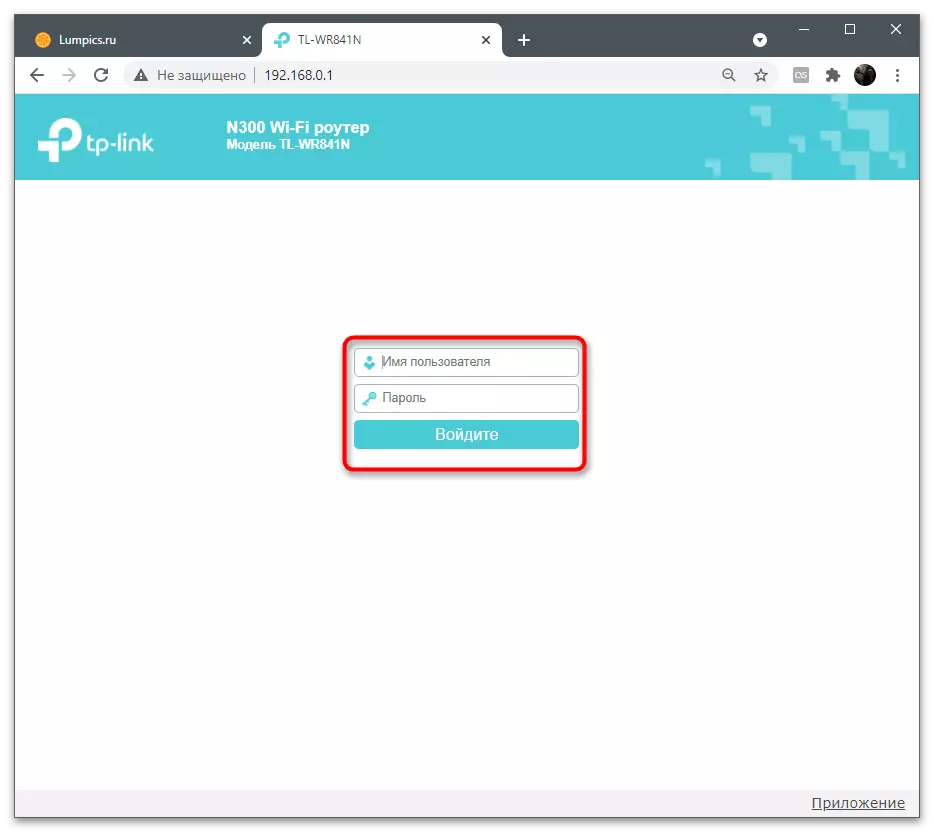
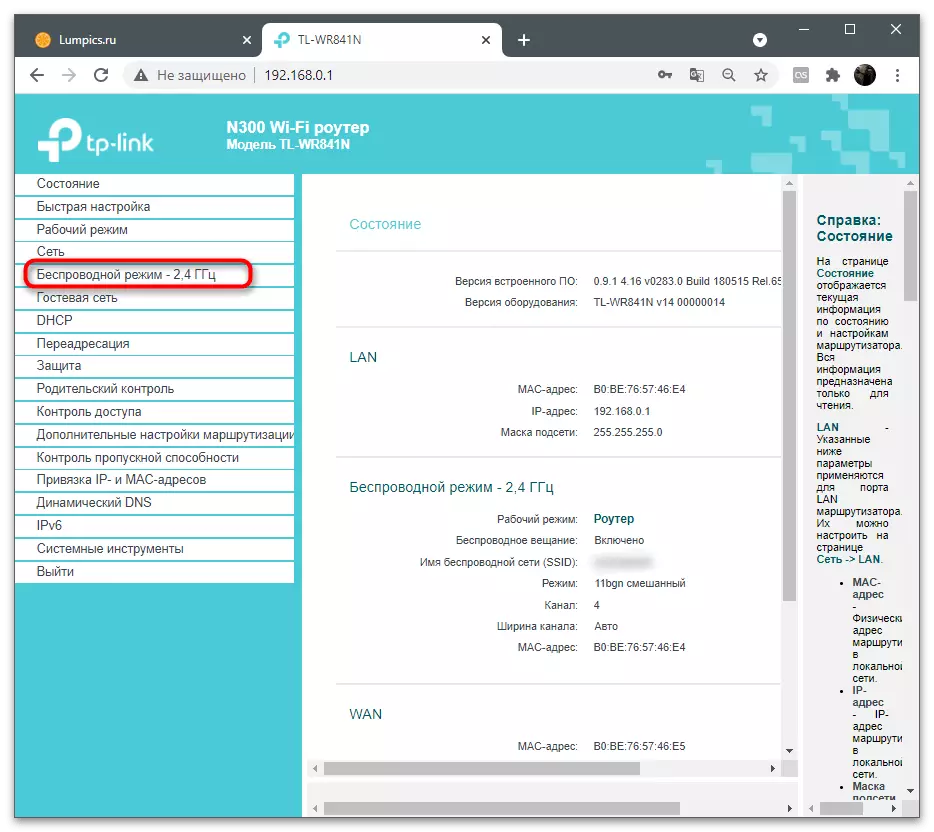
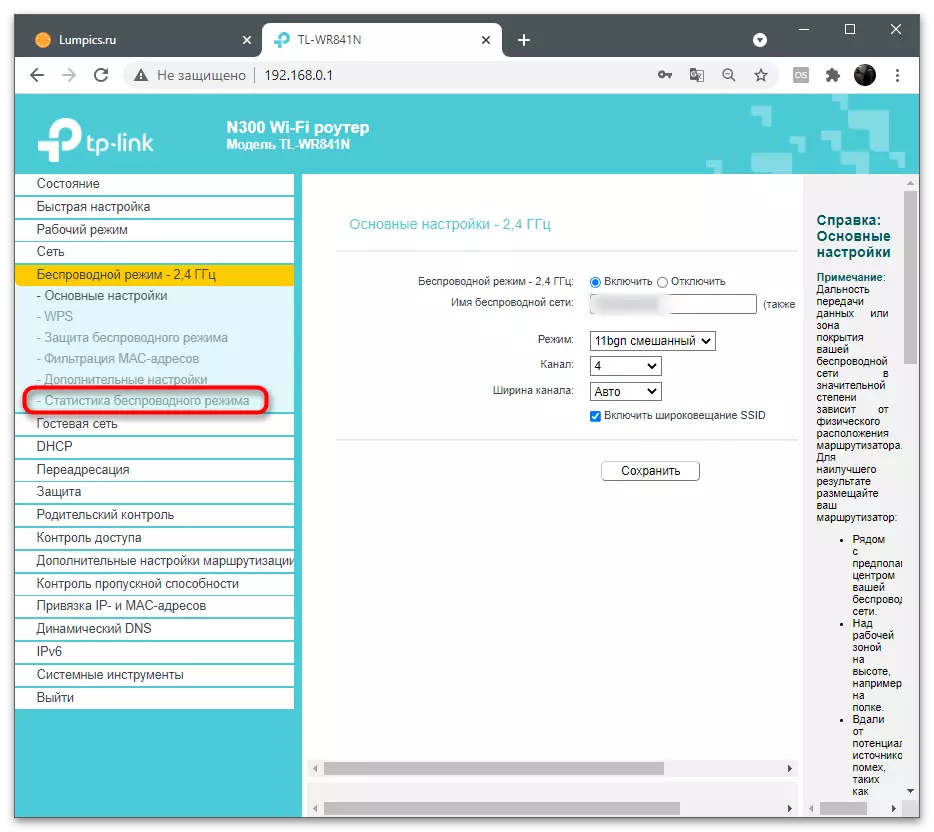
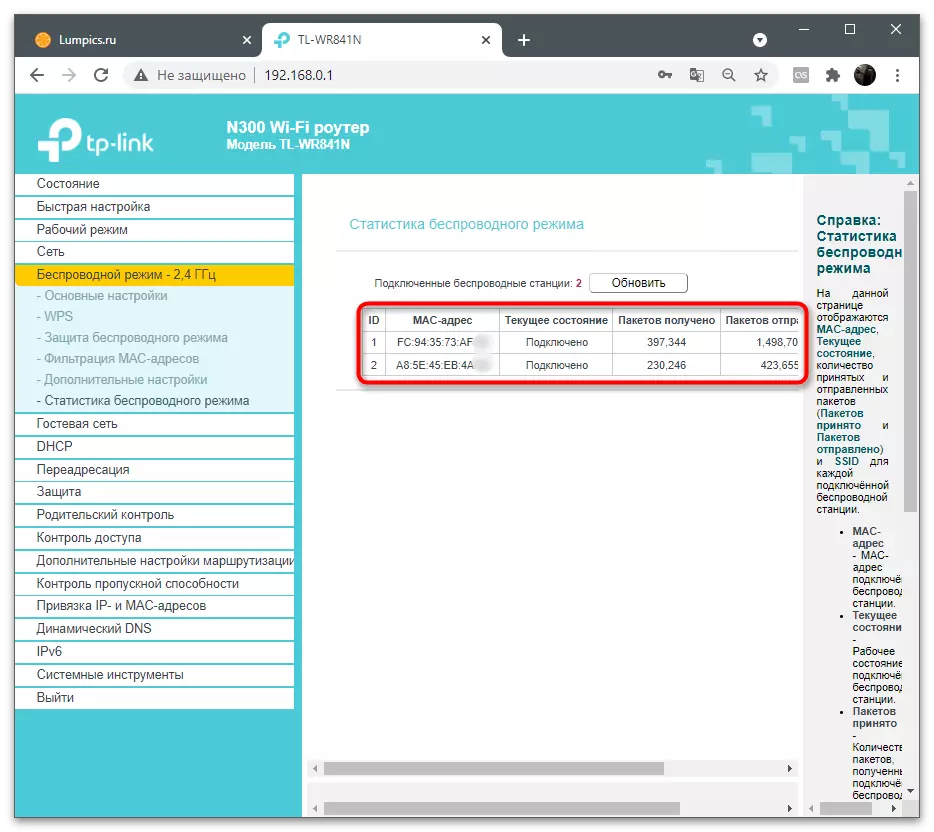

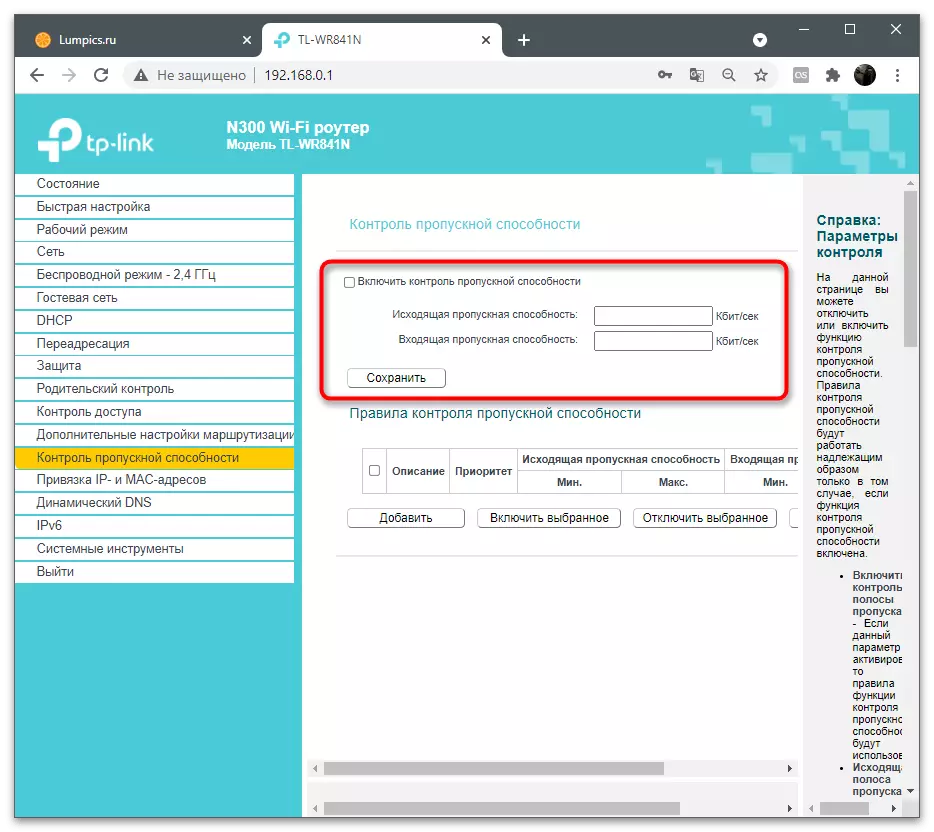




Zasada tego ustawienia dla wszystkich modeli routerów jest prawie taka sama, jeśli jest oczywiście wspiera ten limit technologii. Najtrudniejszą rzeczą w tej sytuacji jest znalezienie niezbędnej części niezależnie, ponieważ nie możemy zapewnić instrukcji absolutnie dla wszystkich wersji oprogramowania interfejsu internetowego od różnych producentów sprzętu sieciowego.
Metoda 3: Aktywacja gościa
Druga opcja do dodawania limitu szybkiego, gdy jest używana do tego routera - tworzenie i konfigurowanie sieci gościnnej. Natychmiast wyjaśnij, że ta opcja jest odpowiednia tylko do instalowania limitów klientów za pomocą połączenia bezprzewodowego. Sieć gościnna to pojedyncze połączenie z jego SSID i powiązane ustawienia. Musi być podłączony osobno i zazwyczaj nie ma zastosowania do grupy domowej.
- Po autoryzacji w interfejsie internetowym, jak pokazano w poprzedniej metodzie, przejdź do sekcji "Księga gości".
- Aktywuj ten tryb według markera odpowiedni element.
- Ustaw główne parametry: Nazwa sieci, maksymalna liczba użytkowników, hasło.
- Jeśli czas dostępu jest regulowany przez harmonogram, dostosuj go, wypychając własne potrzeby.
- Pamiętaj, aby aktywować kontrolę nad przepustowością sieci i przejdź do ustanawiania ograniczeń.
- Edytuj ogólne parametry i reguły w taki sam sposób, jak jest zapisywany w metodzie 2, po którym zapisuje zmiany i sprawdzić działanie sieci gościnnej.






Metoda 4: Netlimiter
Istnieją specjalne programy, które umożliwiają zarządzanie połączeniem sieciowym zarówno na komputerze, jak i na urządzeniach lokalnych członków sieci. Jednym z nich jest Netlimiter, który wybraliśmy jako przykład, aby pokazać, jak korzystać z oprogramowania do ustalenia limitu szybkości internetowej dla konkretnych aplikacji, komputerów PC lub smartfonów.
- Pobieranie i instalowanie Netlimiter występuje w standardowy sposób. Dostajesz wersję próbną przez okres 30 dni, co jest wystarczająco dość, aby przetestować funkcjonalność oprogramowania.
- Po pobraniu okna głównego wyświetla się lista urządzeń sieci lokalnych i indywidualnych aplikacji, które zostaną wyświetlone zasoby sieciowe.
- Wybierz dowolne elementy, aby wprowadzić odpowiednie zmiany w sekcji "Ograniczenie".
- Ustaw maksymalną wartość w kilobitach lub dowolnej innej jednostce pomiaru do ruchu przychodzącego i wychodzącego.
- Kliknij kartę "List Network" i wybierz bieżące połączenie, jeśli chcesz nawiązać ograniczenia dla wszystkich aplikacji.
- Edytuj regułę tak, jak pokazano powyżej.
- Jeśli dodasz nową regułę w osobnym oknie, ustawić limit i inne parametry w razie potrzeby.
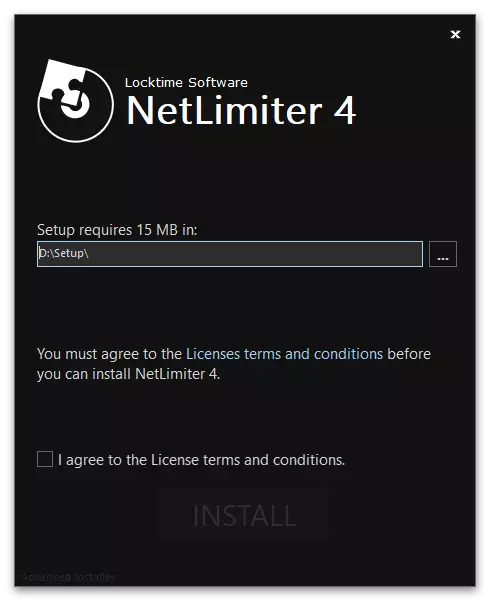

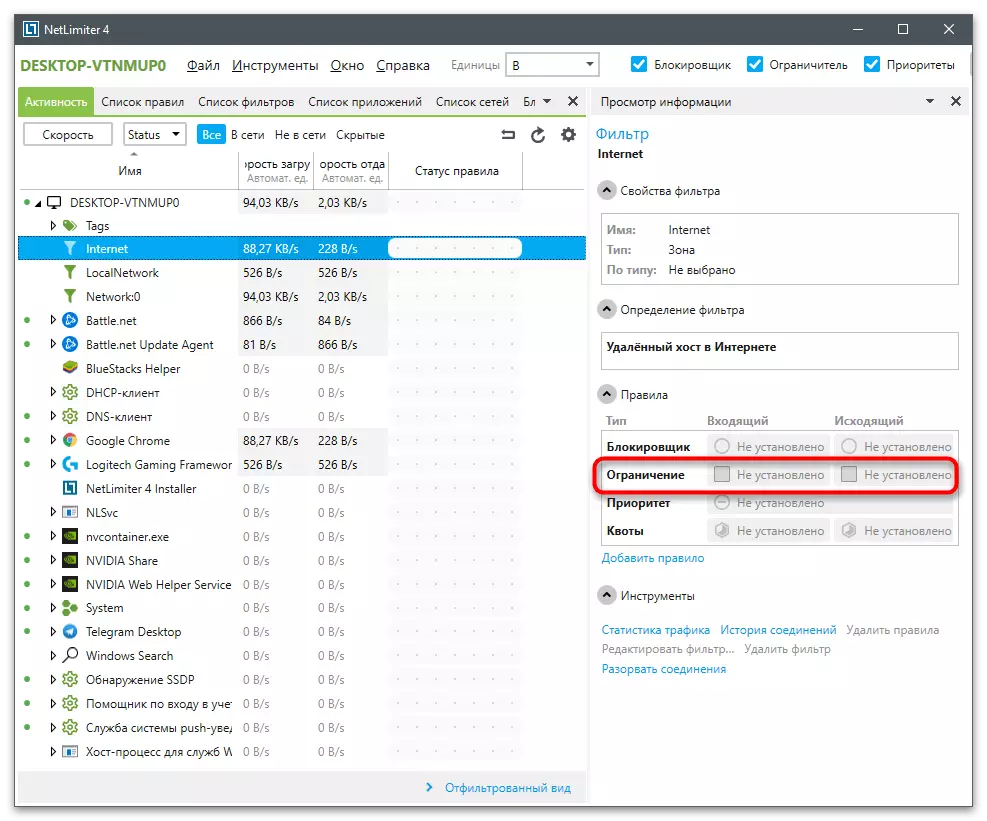

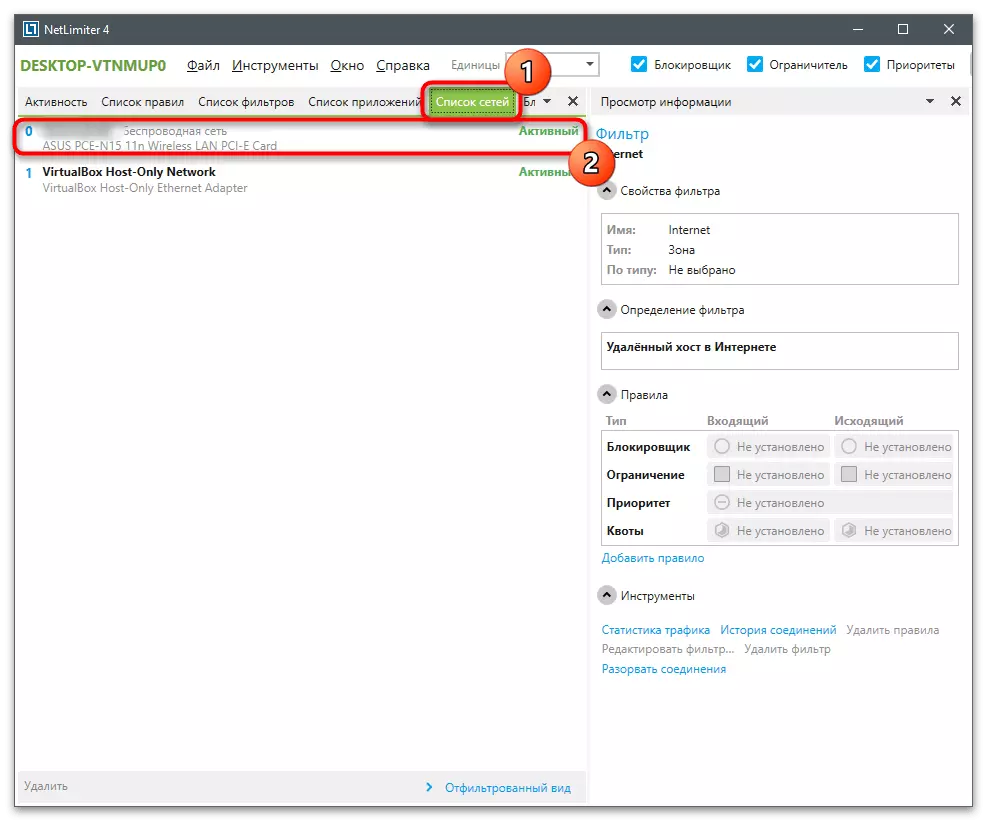
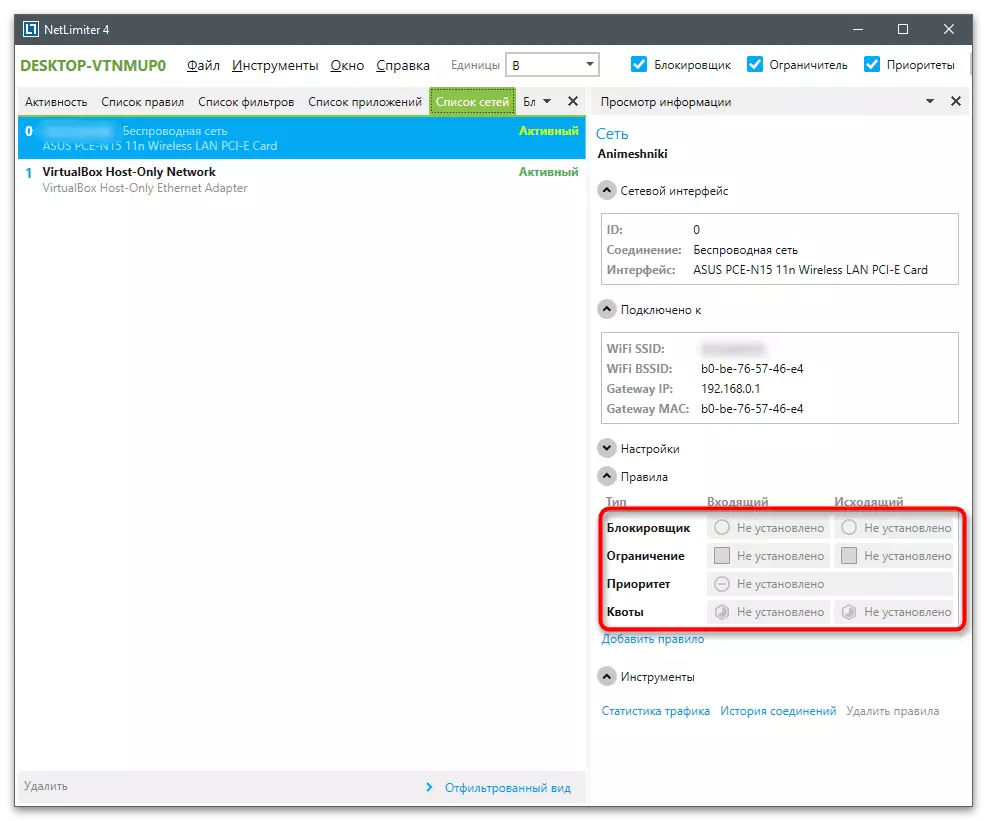

Aby zweryfikować skuteczność działań dowolnej z metod, będziesz musiał zobaczyć szybkość Internetu w tej chwili. Jest to napisane bardziej szczegółowo w innym artykule na naszej stronie internetowej, w których rozważane są specjalne programy i usługi online.
Czytaj więcej: Przeglądanie i mierzenie prędkości Internetu w systemie Windows 10
Ograniczenie prędkości pobierania w uTorrent
W końcu rozważ metodę związaną z ograniczeniem prędkości pobierania dla torrentów na przykładzie najpopularniejszego programu - uTorrent. To ustawienie wpływa tylko na sam program, pozostawiając szybkość połączenia tego pierwszego, co pozwoli ci wygodnie korzystać z Internetu podczas pobierania innych plików.
- Jeśli torrent nie zostanie jeszcze dodany, pobierz plik do programu i kliknij go kliknij prawym przyciskiem myszy.
- W menu kontekstowym przesuń kursor do elementu priorytetowego prędkości.
- Następnie wybierz "Record Reception".
- Ustaw optymalną wartość do ograniczenia. Niestety, oprócz proponowanych numerów, nie ma innych opcji.




